Az AirPlay lehetővé teszi iPhone, iPad vagy Mac képernyőjének átküldését egy másik Apple-eszközön, például az Apple TV-n. Az AirPlay funkció segítségével megoszthat médiát, például fényképeket, videókat, zenét és egyebeket. Az AirPlay használható az Apple ID-t használó eszközökön, vagy bárki, aki iPhone, iPad vagy Mac számítógépet használ.
De korlátozhatja a tartalommegosztást is, ha AirPlay jelszavát ad hozzá Apple eszközeihez. Ez megakadályozza, hogy a másik személy engedély nélkül megossza az eszköz képernyőit vagy streameljen médiát. Ez a bejegyzés megosztja az AirPlay jelszó hozzáadásának, megkeresésének vagy visszaállításának lépéseit iPhone, iPad és Mac rendszeren.
AirPlay-jelszó hozzáadása iPhone-on és iPaden
Amikor először másol át médiát iPhone-ról vagy iPad-ről az AirPlay használatával bármely eszközön, a rendszer felkéri a jelszó megadására. Ez a jelszó azonban nem hozható létre iPhone-on vagy iPaden, mielőtt képernyőtükrözést vagy médiaadatfolyamot használna. Azonban van néhány lehetőség, amellyel iPhone vagy iPad készülékét az AirPlay segítségével csatlakoztathatja TV-hez. Így érheti el a beállítást. A lépések ugyanazok az iPhone és iPad esetében.
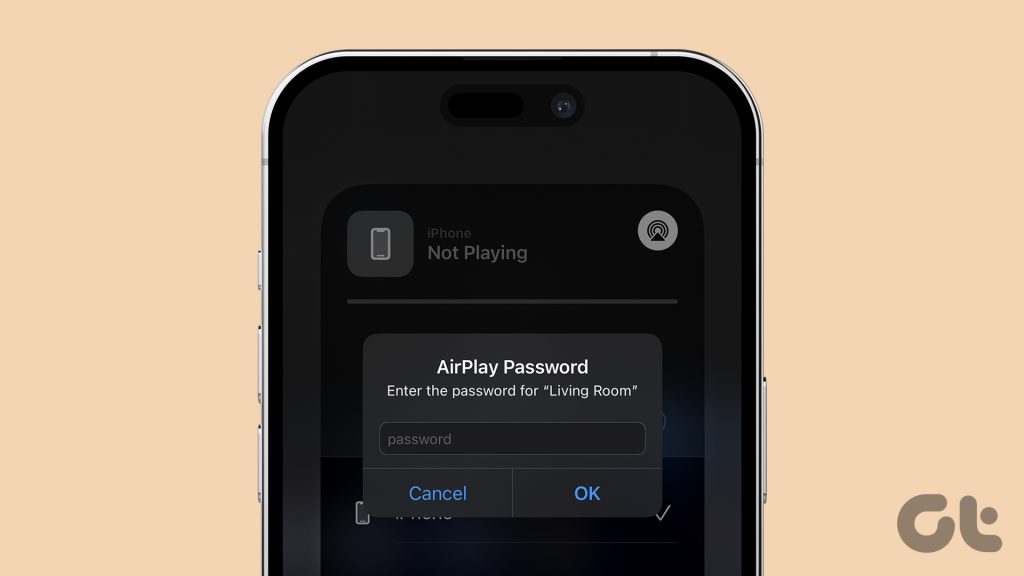
Ste: Nyissa meg a Beállításokat iPhone vagy iPad készülékén.
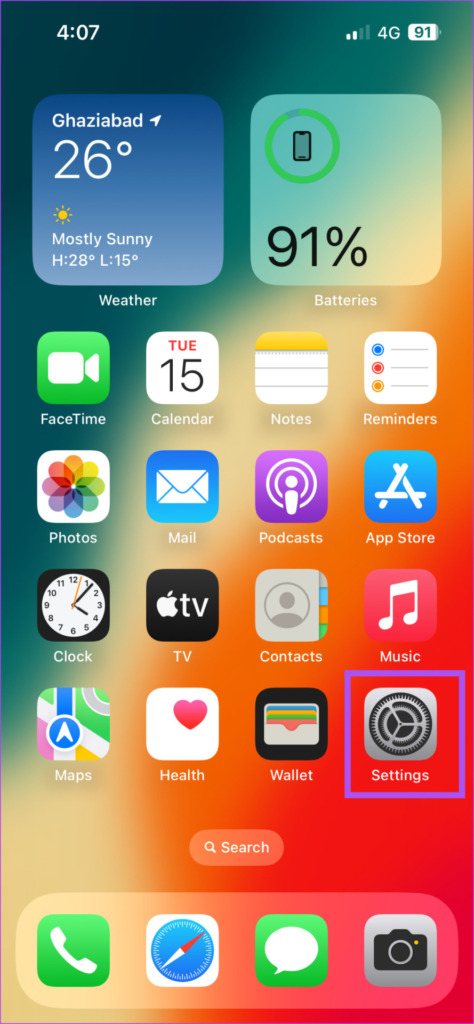
2. lépés: Görgessen le, és koppintson az Általános elemre.

3. lépés: Érintse meg az AirPlay és a Handoff elemet.
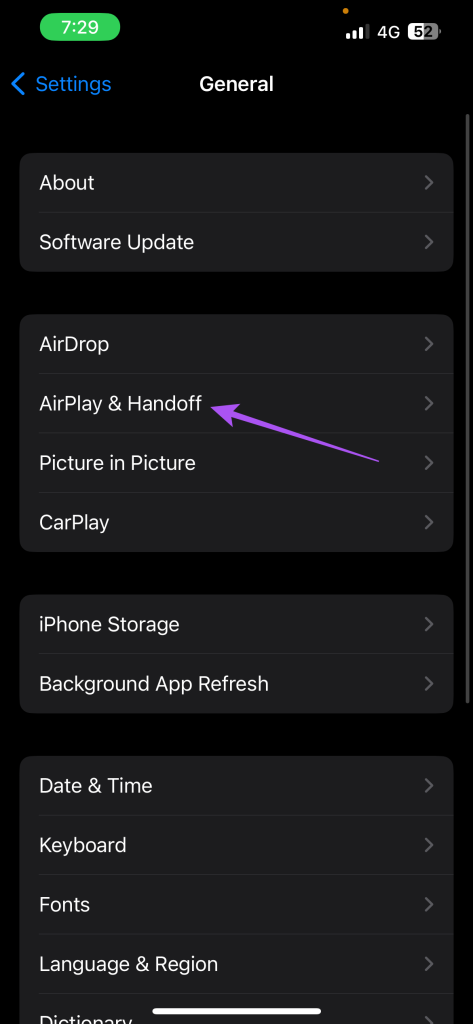
4. lépés: Válassza ki az Automatikusan AirPlay a tévékre lehetőséget.
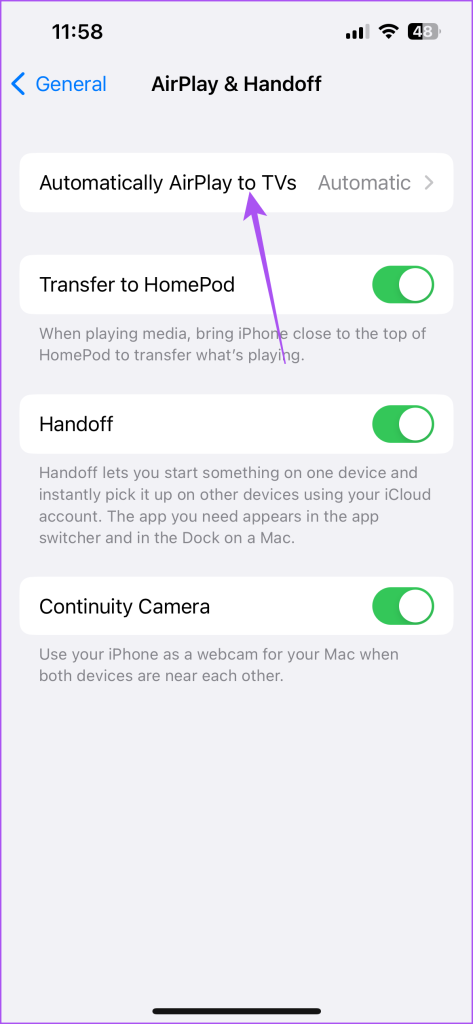
Eldöntheti, hogy iPhone-ja vagy iPadje felfedezze a közeli Apple TV-ket, és automatikusan csatlakozzon hozzájuk, vagy válassza ki a kívánt beállítást, mielőtt ezt megtenné.
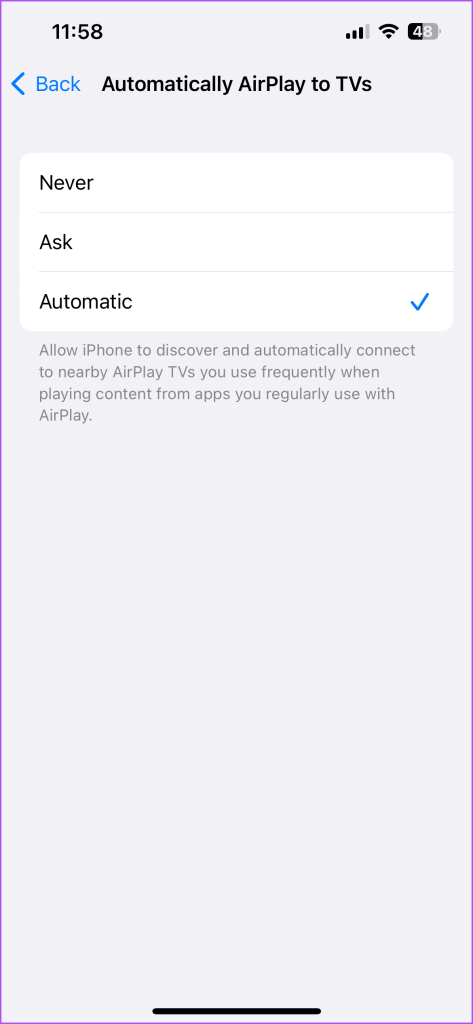
Olvassa el bejegyzésünket arról, hogyan kapcsolhatja ki az AirPlay-t iPhone-ján.
AirPlay jelszavának hozzáadása Macen
A Mac gépen lehetőség nyílik AirPlay jelszó hozzáadására, engedélyezésére vagy visszaállítására. Mielőtt tükrözné a képernyőt vagy streamelné a médiát a Mac számítógépről, a másik eszköztől meg kell adnia az AirPlay jelszót. Így állíthatja be a Mac-en.
1. lépés: Nyomja meg a Command + szóköz billentyűkombinációt a Spotlight Search megnyitásához, írja be a Rendszerbeállítások parancsot, és nyomja meg az Enter billentyűt.
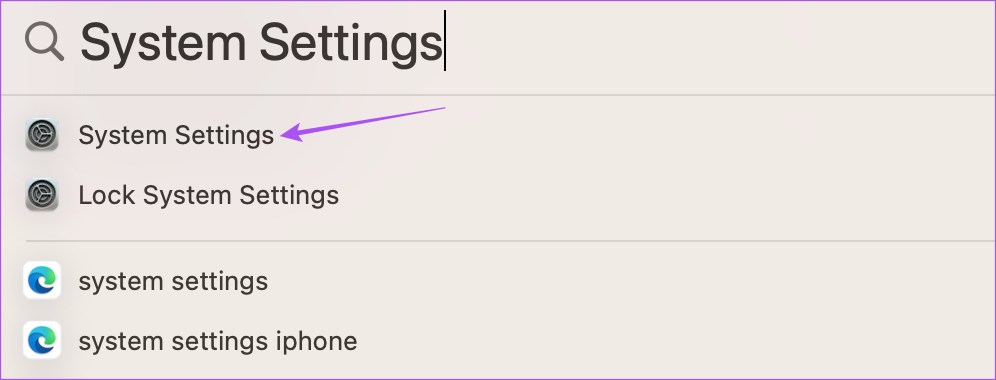
2. lépés: Kattintson a bal oldali menüből az Általános menüpontra.
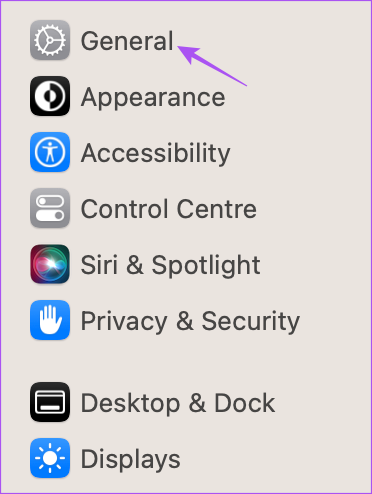
3. lépés: Válassza ki az AirDrop és Handoff lehetőséget.
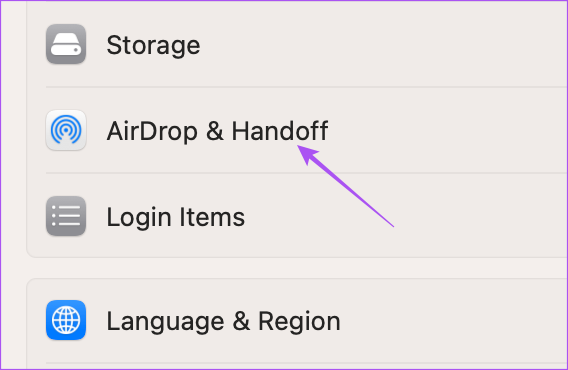
4. lépés: Kattintson a Jelszó kérése melletti kapcsolóra.

5. lépés: Kattintson a Beállítás elemre.

6. lépés: Írja be az AirPlay jelszavát, és kattintson az OK gombra.
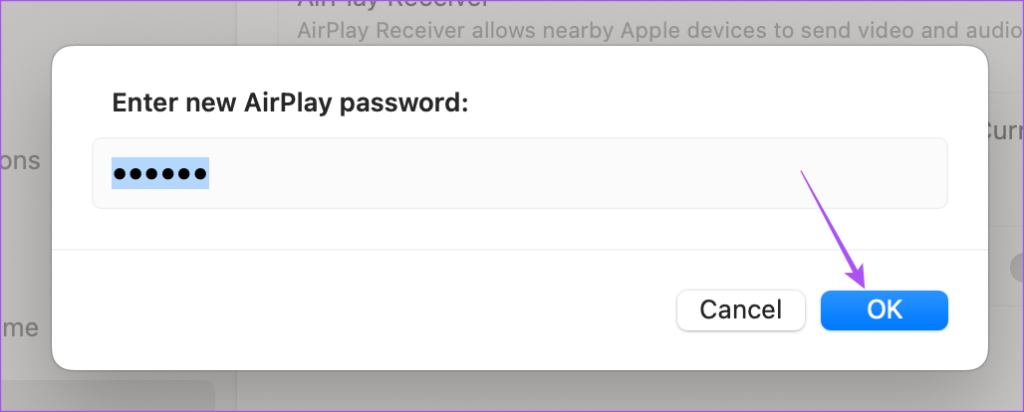
Az AirPlay jelszavának letiltásához kattintson ismét a Jelszó kérése melletti kapcsolóra a letiltásához.

Ezek lépései segítenek abban is, hogy megtudja, hogyan találja meg AirPlay jelszavát.
AirPlay jelszó módosítása Mac rendszeren
Ha meg szeretné változtatni AirPlay jelszavát Mac számítógépén, a következőképpen teheti meg.
1. lépés: Kattintson az Apple logóra a bal felső sarokban.

2. lépés: Válassza a Rendszerbeállítások lehetőséget.
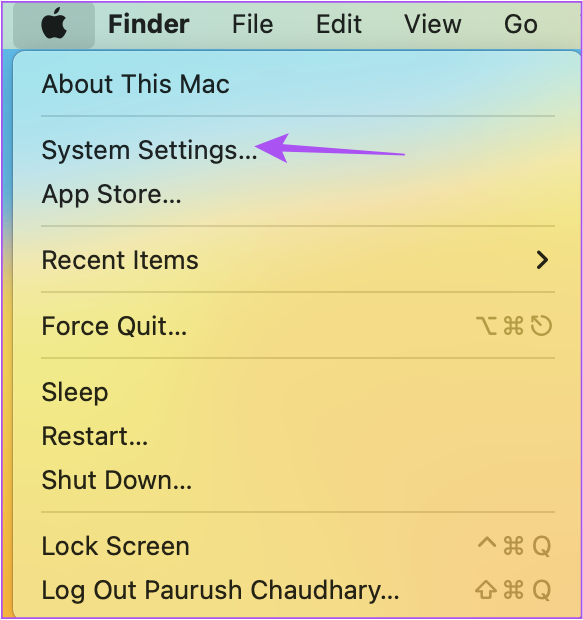
3. lépés: Válassza az AirPlay és Handoff lehetőséget.
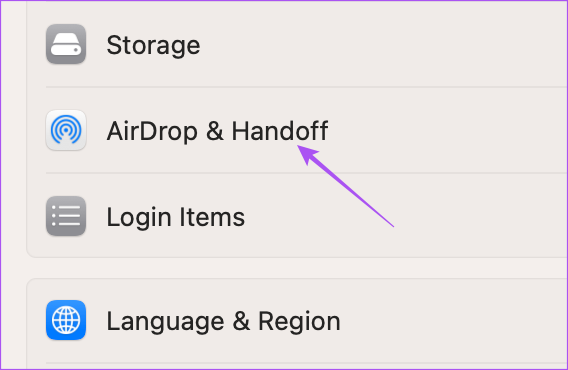
4. lépés: Kattintson a Beállítás gombra.

5. lépés: Adjon hozzá új jelszót, és kattintson az OK gombra.
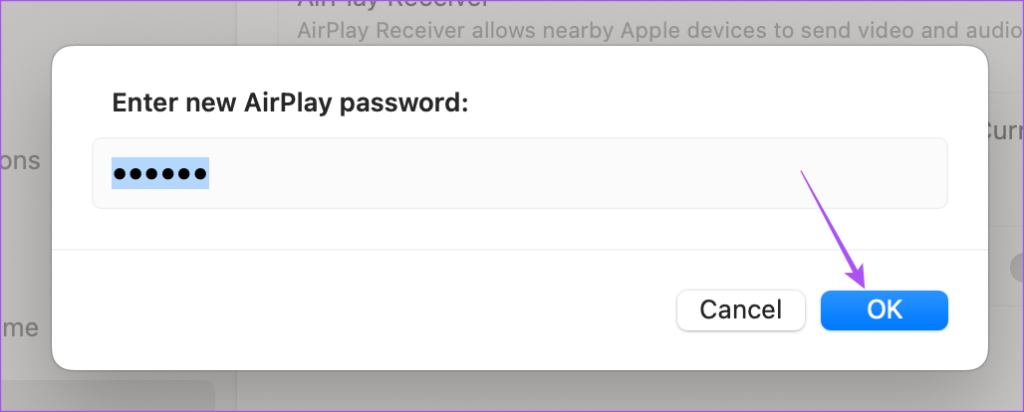
Adja hozzá az AirPlay-jelszót az Apple TV-hez
Lehetőség van AirPlay-jelszó hozzáadására az Apple TV-n. Mivel a legtöbben szeretnének médiát, például filmeket, zenéket és videókat streamelni nagyobb képernyőn, az Apple lehetővé teszi, hogy jelszót hozzon létre az Apple TV-n, amelyet meg kell adni az AirPlay használata előtt. Ezért az AirPlay folyamatosan jelszót fog kérni, amikor valaki tartalmat próbál meg streamelni. Így adhatja hozzá.
1. lépés: Nyissa meg a Beállításokat Apple TV-n vagy Apple TV 4K-n.
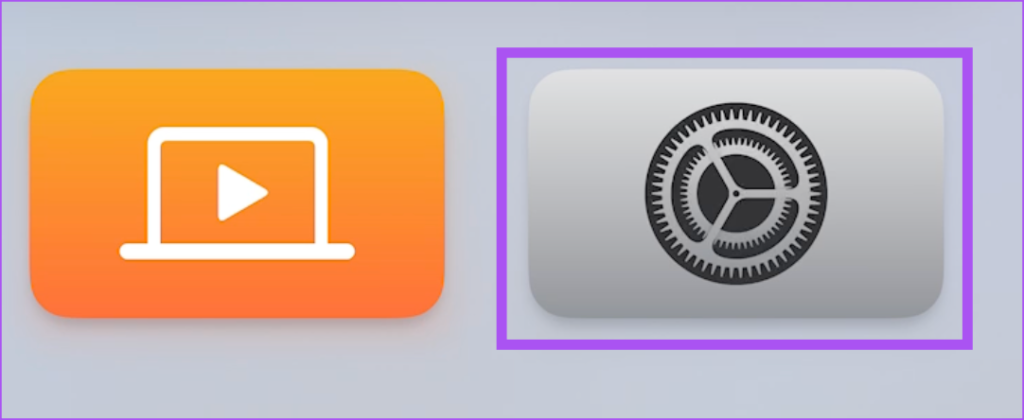
2. lépés: Válassza ki az AirPlay és a HomeKit lehetőséget.
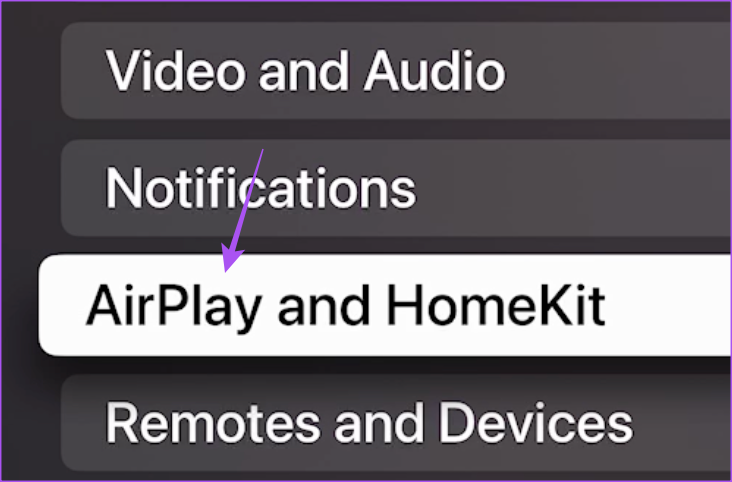
3. lépés: Válassza ki a Hozzáférés engedélyezése lehetőséget.
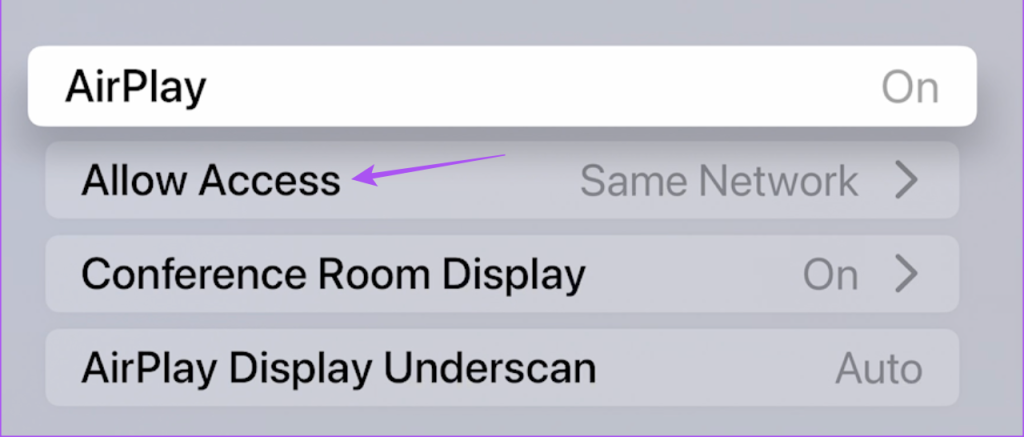
4. lépés: A funkció engedélyezéséhez válassza a Jelszó kérése lehetőséget.
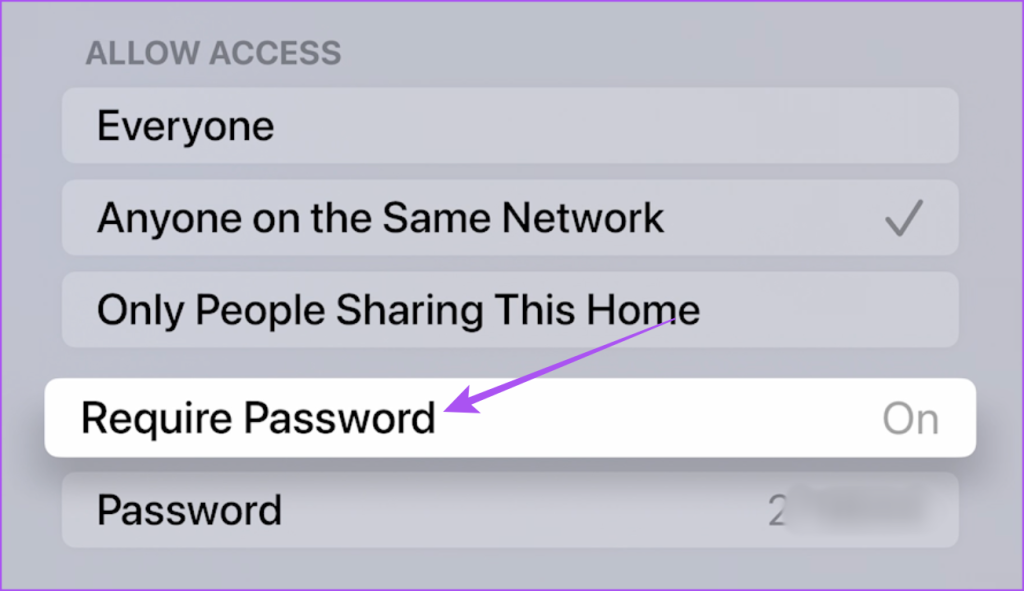
A rendszer létrehoz egy alapértelmezett AirPlay jelszót, amelyet meg kell adni, mielőtt tartalmat streamelne az eszközről.
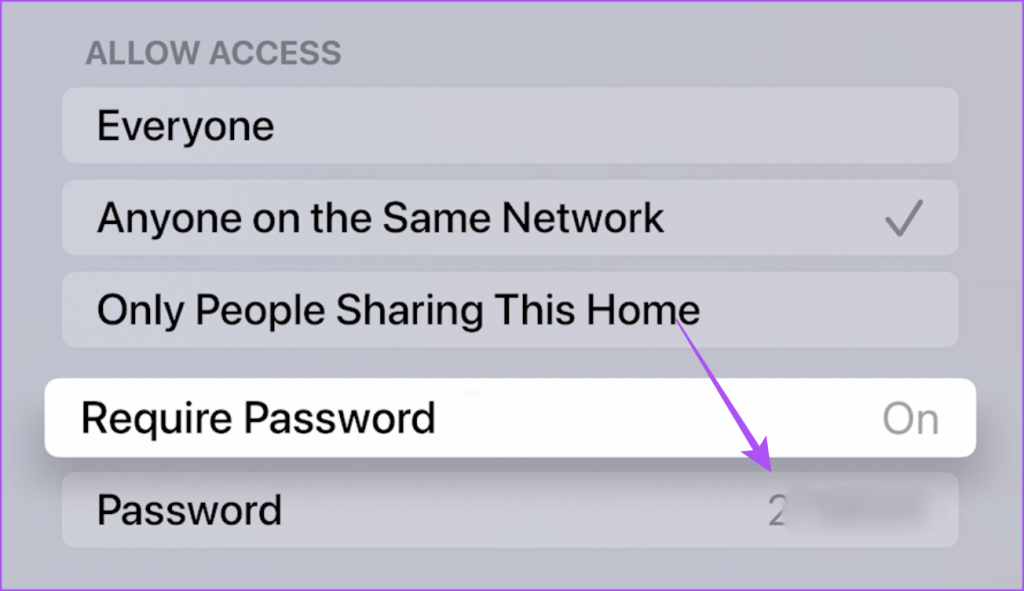
Ha valaha is meg szeretné tudni AirPlay jelszavát, nyissa meg Apple TV vagy Apple TV 4K beállításait.
Az AirPlay-jelszó módosítása vagy letiltása Apple TV-n
Így módosíthatja AirPlay-jelszavát vagy letilthatja az AirPlay-jelszót Apple TV-jén.
1. lépés: Nyissa meg a Beállításokat Apple TV-n vagy Apple TV 4K-n.
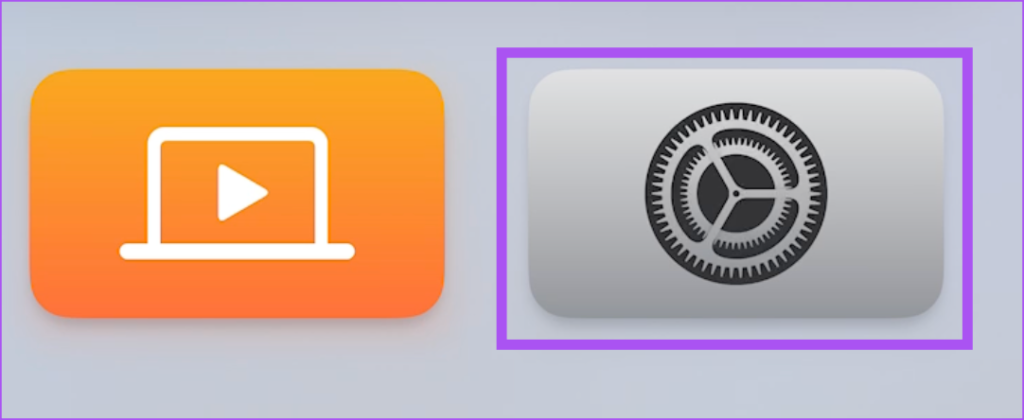
2. lépés: Válassza ki az AirPlay és a HomeKit lehetőséget.
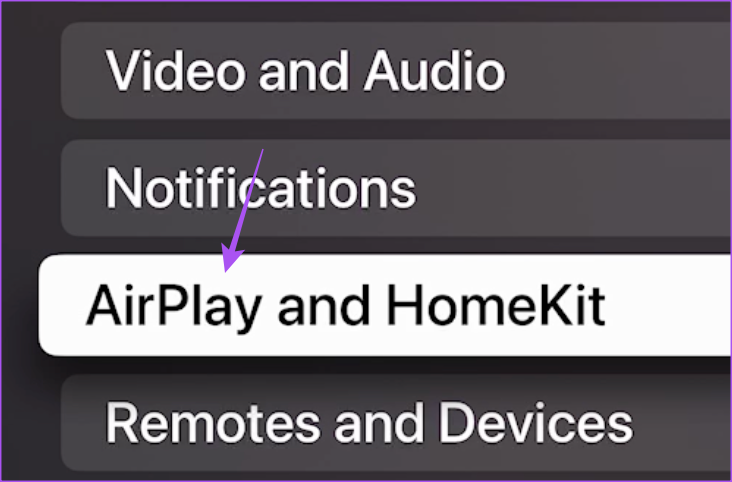
3. lépés: Válassza ki a Hozzáférés engedélyezése lehetőséget.
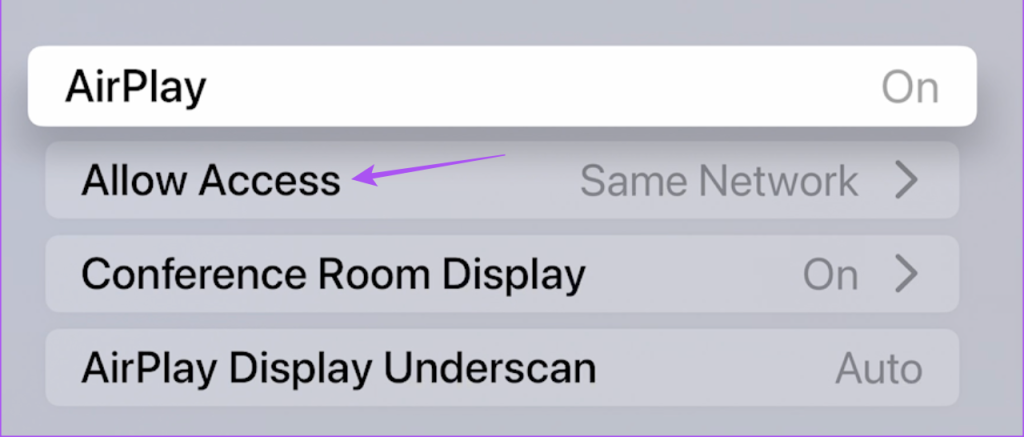
4. lépés: Válassza ki a jelszót.
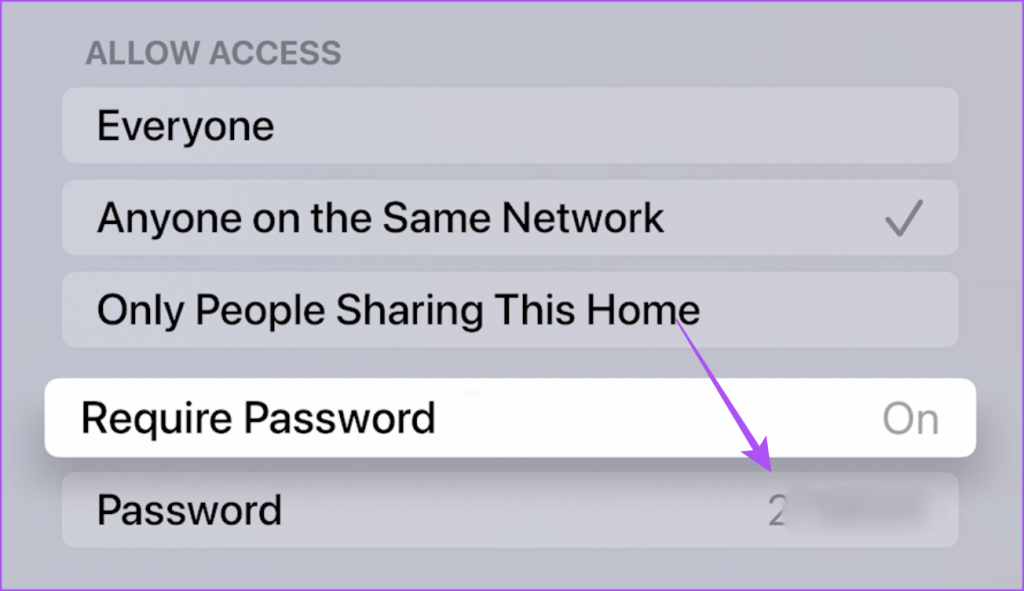
5. lépés: Írja be az új jelszavát, és válassza a Kész lehetőséget.
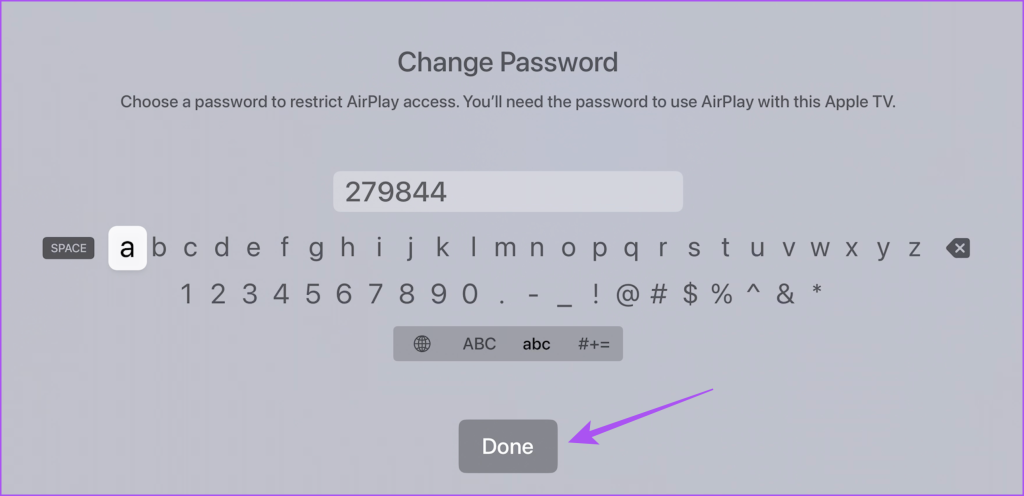
A jelszó letiltásához válassza ki ismét a Jelszó lehetőséget a kikapcsoláshoz.
Jelszó használata az AirPlay-hez
Így adhatja hozzá, keresheti meg vagy állíthatja vissza AirPlay jelszavát különböző Apple-eszközökön. Jelszó beállításával átveheti az irányítást és engedélyezheti a tartalom lejátszását. Ha az AirPlay nem működik Apple-eszközein, tekintse meg bejegyzéseinket, amelyek a legjobb módszereket javasolják annak kijavítására, hogy az AirPlay nem működik iPhone-on és Mac-en.